国旅手游网提供好玩的手机游戏和手机必备软件下载,每天推荐精品安卓手游和最新应用软件app,并整理了热门游戏攻略、软件教程、资讯等内容。欢迎收藏
网友痛楚提问:电脑钉钉如何创建群组
你是否知道钉钉电脑版如何创建群聊?今天小编就给大家讲解钉钉创建群聊教程,下面我们就一起去学习学习吧。
钉钉电脑版创建群聊的方法:
1、首先打开电脑中的钉钉客户端,然后登陆我们的钉钉账号;
2、登陆完毕后在钉钉界面左下角的“创建”中打开“发起群聊”,如下图所示:
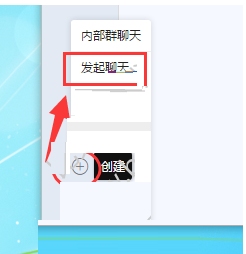
3、接着在“发起群聊”窗口中勾选上想要拉入群中的好友,再设置一下群名称,设置完毕后点击“确定”就可以了;
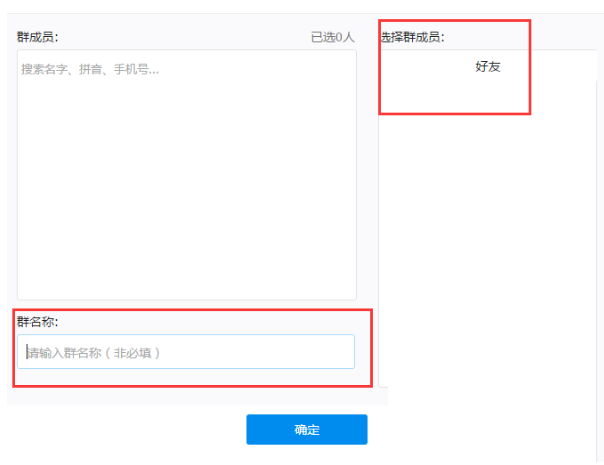
4、之后在“联系人”—“我的群组”中就可以看到我们创建的群了。
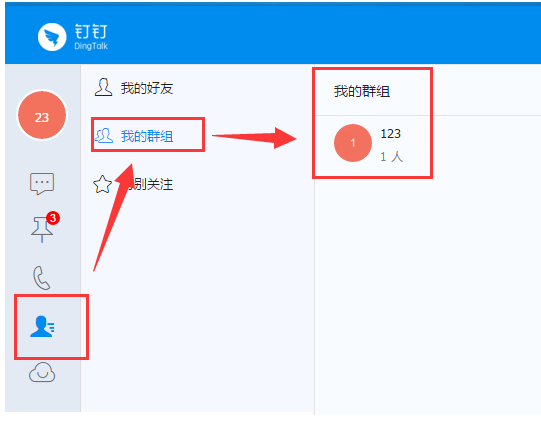
以上就是钉钉创建群聊教程,希望可以帮助到大家。
关于《钉钉电脑版如何创建群聊?钉钉创建群聊教程》相关问题的解答书姽小编就为大家介绍到这里了。如需了解其他软件使用问题,请持续关注国旅手游网软件教程栏目。
版权声明:本文内容由互联网用户自发贡献,该文观点仅代表作者本人。本站仅提供信息存储空间服务,不拥有所有权,不承担相关法律责任。如果发现本站有涉嫌抄袭侵权/违法违规的内容,欢迎发送邮件至【1047436850@qq.com】举报,并提供相关证据及涉嫌侵权链接,一经查实,本站将在14个工作日内删除涉嫌侵权内容。
本文标题:【钉钉电脑版怎么创建群聊[钉钉电脑怎么创建群]】
本文链接:http://www.citshb.com/class243405.html
